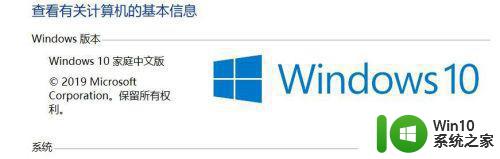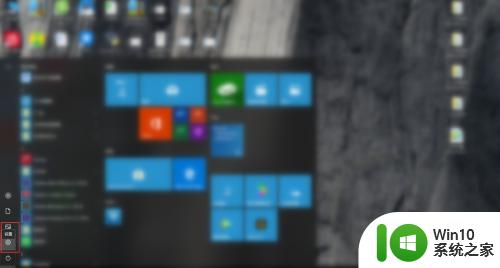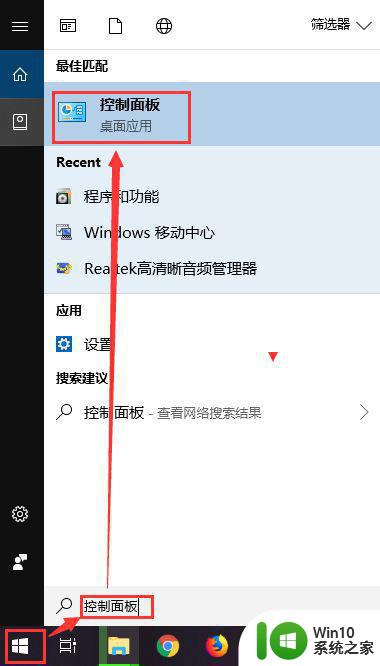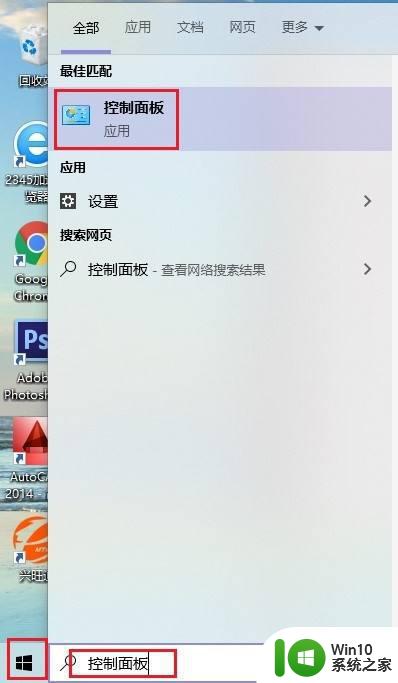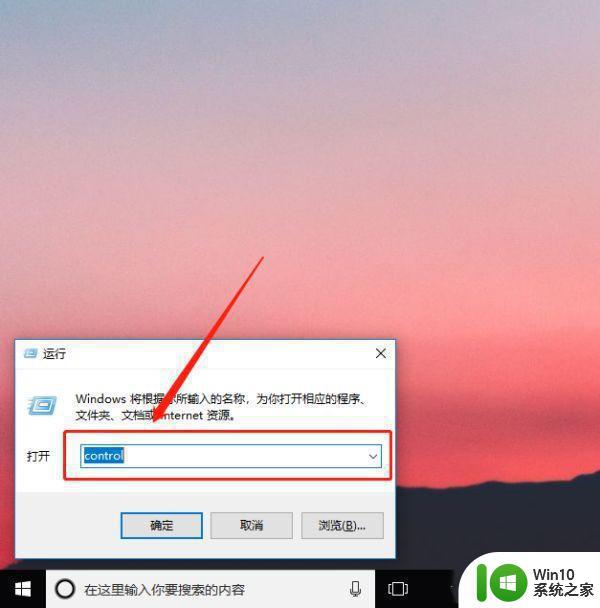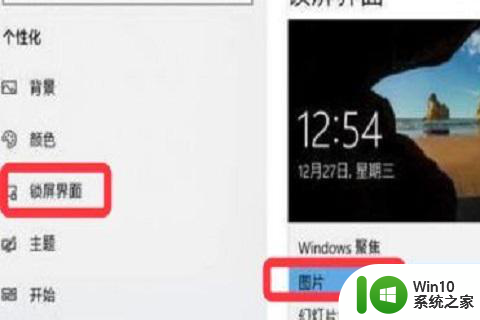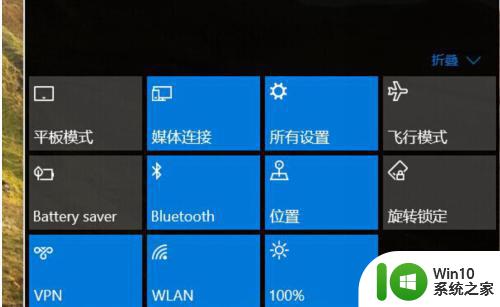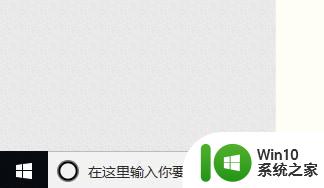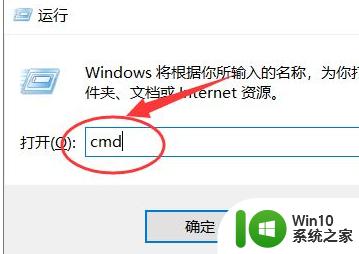win10突然锁定的解决方法 win10电脑莫名自动锁定如何修复
更新时间:2023-11-29 14:20:52作者:zheng
有些用户在使用windows10电脑的时候发现电脑在使用的过程中突然自动锁定了,这该怎么办呢?今天小编给大家带来win10突然锁定的解决方法,有遇到这个问题的朋友,跟着小编一起来操作吧。
解决方法:
1、点击左下角的“开始菜单-Windows系统-控制面板”打开控制面板;
2、在控制面板内,将查看方式改为“大图标”,点击“电源选项”。

3、点击左侧“更改计算机睡眠时间”。
4、更改“使计算机进入睡眠状态”时间为“从不”。
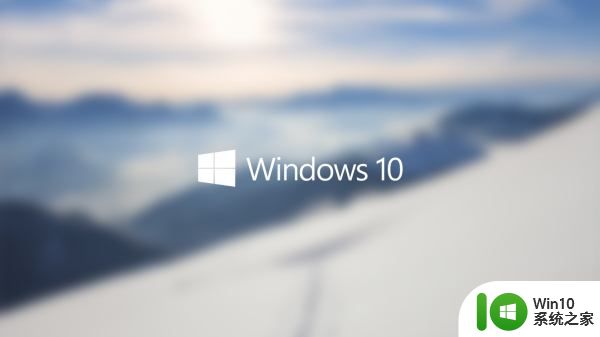
5、点击“保存修改”。win10电脑就不再会自动锁屏啦。

以上就是win10突然锁定的解决方法的全部内容,有需要的用户就可以根据小编的步骤进行操作了,希望能够对大家有所帮助。